Criar segmentos build-segments
A caixa de diálogo Construtor de segmentos é usada para criar novos segmentos ou editar segmentos existentes. A caixa de diálogo é intitulada Novo segmento ou Editar segmento para segmentos que você cria ou gerencia no Gerenciador de segmentos.
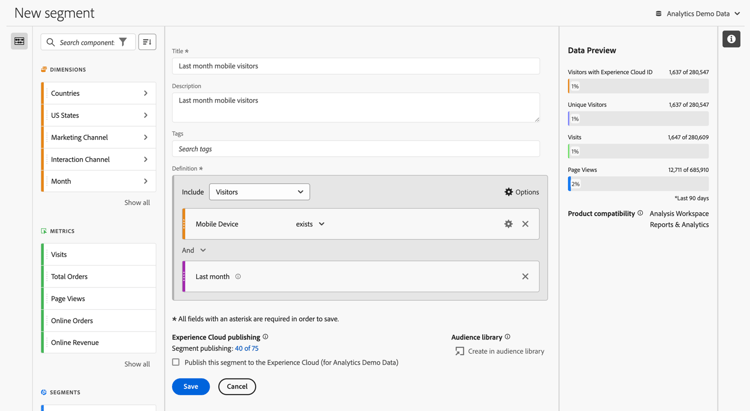
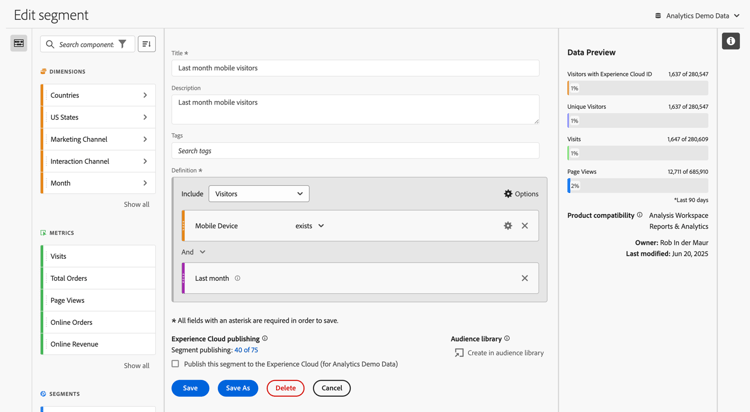
-
Especifique os seguintes detalhes (
table 0-row-2 1-row-2 2-row-2 3-row-2 4-row-2 5-row-2 6-row-2 layout-auto Elemento Descrição Conjunto de relatórios É possível selecionar o conjunto de relatórios do segmento. Segmento somente de projeto Uma caixa de informações para explicar que o segmento só fica visível no projeto onde foi criado. E que o segmento não foi adicionado à lista de componentes. Habilite a opção Tornar este segmento disponível para todos os seus projetos e adicioná-lo à sua lista de componentes para alterar essa configuração. Esta caixa de informações só fica visível quando você cria um segmento rápido e transforma as informações do segmento rápido em um segmento regular usando a opção Abrir construtor na interface Segmento rápido. Título Nomeie o segmento, por exemplo, Last month mobile visitors.Descrição Forneça uma descrição para o segmento, por exemplo, Segment to define the mobile customers for the last month.Tags Organize o segmento criando ou aplicando uma ou mais tags. Comece a digitar para encontrar as tags existentes que você pode selecionar. Ou pressione ENTER para adicionar uma nova tag. Selecione Definição Defina o segmento usando o Criador de definições. -
Para verificar se a definição do seu segmento está correta, use a visualização constantemente atualizada dos resultados do segmento no canto superior direito.
-
Para publicar seu segmento na Experience Cloud, selecione Publicar este segmento na Experience Cloud (para conjunto de relatórios). Consulte Publicar segmentos na Experience Cloud para obter mais informações.
-
Selecione:
- Salvar para salvar o segmento.
- Salvar como para salvar uma cópia do segmento.
- Excluir para excluir o segmento.
- Cancelar para cancelar quaisquer alterações feitas no segmento ou cancelar a criação de um novo segmento.
Construtor de definições
Use o construtor de definições para construir a definição de segmento. Nessa construção, você usa componentes, containers, operadores e lógica.
Você pode configurar o tipo e o escopo da sua definição:
- Para especificar o tipo de definição, especifique se deseja criar uma definição de inclusão ou exclusão. Selecione
- Para especificar o escopo da sua definição, selecione no menu suspenso Incluir ou Excluir se deseja que o escopo da definição seja Ocorrências, Visitas ou Visitantes.
É sempre possível alterar essas configurações posteriormente.
Componentes
Uma parte essencial da construção da definição do segmento é usar dimensões, métricas, segmentos existentes e intervalos de datas. Todos esses componentes estão disponíveis no painel de componentes no Construtor de segmentos.

Para adicionar um componente:
- Arraste e solte um componente do painel de componentes em Arraste e solte métricas, segmentos e/ou dimensões aqui. Você pode usar a
- Especifique os detalhes do componente. Por exemplo, selecione um valor em Selecionar valor. Ou insira um valor. Como você pode especificar um ou mais valores, bem como quais podem ser selecionados, depende do componente e do operador.
- Opcionalmente, modifique o operador padrão. Por exemplo, de é igual a para é igual a qualquer um entre. Consulte Operadores para obter uma visão geral detalhada dos operadores disponíveis.
Para editar um componente:
- Selecione um novo operador para o componente no menu suspenso de operadores.
- Selecione ou especifique um valor diferente para o operador, se for o caso.
- Se o tipo de componente for uma dimensão, será possível definir o modelo de atribuição. Consulte Modelo de atribuição para mais informações.
Para excluir um componente:
- Selecione
Containers
É possível agrupar vários componentes em um ou mais containers, e definir a lógica dentro e entre containers. Os containers permitem criar definições complexas para seu segmento.

- Para adicionar um container, selecione Adicionar container em
- Para adicionar um componente existente ao container, arraste e solte o componente no container.
- Para adicionar outro componente ao container, arraste e solte um componente do painel de componentes no container. Use a linha de inserção azul como guia.
- Para adicionar outro componente fora do container, arraste e solte um componente do painel de componentes fora do container, mas dentro do container da definição principal. Use a linha de inserção azul como guia.
- Para modificar a lógica entre componentes em um container, entre containers ou entre um container e um componente, selecione a opção apropriada entre E, Ou e Então. Ao selecionar Então, você transforma o segmento em um segmento sequencial. Veja Criar segmento sequencial para mais informações.
- Para alternar o nível do container, selecione
Você pode usar a
Intervalos de datas
Você pode criar segmentos que contêm intervalos de datas contínuos. Assim, é possível responder a perguntas sobre campanhas ou eventos em andamento. Por exemplo, você pode criar um segmento que inclua todos que fizeram uma compra online nos últimos 60 dias.

Consulte
Empilhar segmentos stack
Você pode criar um segmento usando segmentos. Ao usar segmentos em um segmento, você pode otimizá-lo e reduzir a complexidade.
Imagine que você deseja segmentar a combinação de canal de interação (5) e estados dos EUA (50). Você pode criar 250 segmentos, cada um para uma combinação exclusiva de tipo de dispositivo (celular x tablet) e um estado dos EUA. Para obter os usuários de tablets na Califórnia, você usaria um dos 250 segmentos:

Ou você pode definir 55 segmentos: 50 segmentos para os estados dos EUA e 5 para os possíveis canais de interação. Em seguida, empilhe os segmentos para obter os mesmos resultados. Para obter os usuários de aplicativos móveis da Califórnia, você empilharia dois segmentos:

Atribuição attribution
Ao usar uma dimensão no Construtor de segmentos, você tem opções para especificar o modelo de atribuição para essa dimensão. O modelo de atribuição selecionado determina se os dados se qualificam para a condição especificada para o componente de dimensão.
Selecione

Exemplo
Como parte de uma definição de segmento, você especificou a seguinte condição: Nome da página é igual a Mulheres. Semelhante ao exemplo acima. Repita esta definição de segmento usando os outros dois modelos de atribuição. Você tem três segmentos, cada um com seu próprio modelo de atribuição:
- Página - Atribuição - Repetição (padrão) de mulheres
- Página - Atribuição - Instância de mulheres
- Página - Atribuição - Instância não repetida de mulheres
A tabela abaixo explica, para cada modelo de atribuição, quais eventos de entrada são qualificados
modelo de atribuição de mulheres
Nome da página igual a
Mulheres
Nome da página igual a
Homens
Nome da página igual a
Mulheres
Nome da página igual a
Mulheres
(que persistiram)
Nome da página igual a
Check-out
Nome da página igual a
Mulheres
Nome da página igual a
Página inicial
Um exemplo de relatório sobre eventos usando os três segmentos ficaria assim:

Modelos de segmento concept_5098446CC78D441E93B8E4D1D1EA6558
Os modelos de segmento são fornecidos para casos de uso de segmentação comuns, como Primeiras visitas ou Visitas de dispositivos móveis. Eles estão disponíveis em projetos do espaço de trabalho e no construtor de segmentos como blocos de construção para novos segmentos.
Um logotipo da Adobe
Para exibir a definição de cada segmento, use
